5 начина да се поправи звучна грешка у Минецрафт-у (09.16.25)
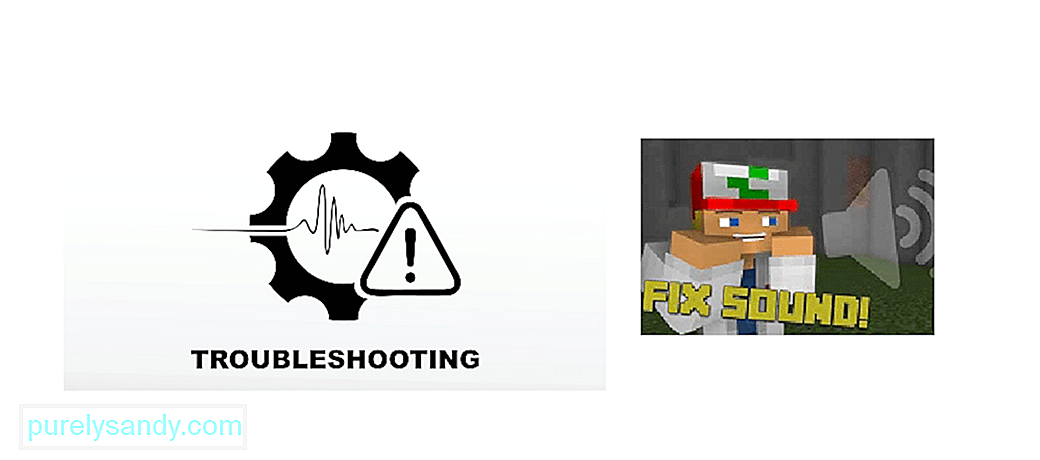 минецрафт без звука <п> Неке кориснике муче проблеми са звуком у игри, што резултира досадним играчким искуством без икаквог звука. Ако сте суочени са истим проблемом, можете следити овај водич да бисте покренули звук и вратили се у безбрижно лутање светом Минецрафт-а. Начини за решавање проблема са звуком у Минецрафт-у <п> Можете запослити број исправки за решавање вашег проблема, као што су: <п> <стронг> Популарне лекције за Минецрафт <ли> Водич за почетнике у Минецрафт-у - Како играти Минецрафт (Удеми) <ли> Минецрафт 101: Научите да се играте, правите, градите и ампер; Саве тхе Даи (Удеми) <ли> Направите Минецрафт мод: Минецрафт Моддинг за почетнике (Удеми) <ли> Развијте додатке за Минецрафт (Јава) (Удеми) <ул> <ли > Освежите игру <ли> Проверите да ли је Минецрафт искључен <ли> Проверите подешавања за Минецрафт Аудио <ли> Ажурирајте управљачке програме за звук <ли> Поново инсталирајте игру <п> <стронг> 1. Освежите своју игру <п> Ако наиђете на звучни проблем током игре, покушајте да притиснете Ф3 + С на тастатури да бисте га освежили. Ако то не успе, покушајте да притиснете Ф3 + Т, јер обе ове пречице помажу у поновном учитавању текстура, звукова и другог садржаја реимга. Након што се екран у потпуности учита, проверите да ли је звук фиксиран и, ако не, пређите на следећи метод. <п> <стронг> 2. Проверите да ли је игра случајно искључена <п> Ако изненада у игри нема звука, требало би да проверите да ли сте случајно искључили рачунар или саму игру. Репродукујте било коју аудио датотеку како бисте били сигурни да је можете чути и да је рачунар укључен. Затим кликните десним тастером миша на икону јачине звука и отворите Микер звука, пазећи да звук игре није посебно искључен. Поново покрените игру и погледајте да ли је успела. <п> <стронг> 3. Проверите подешавања звука за Минецрафт <п> Ако било који од претходних метода није успео, покрените Минецрафт и у опцијама пронађите <стронг> Аудио поставке . <п> - за Минецрафт (издање Јава), морате дођите до <стронг> Опција & гт; Музика и звукови. <п> - за Минецрафт (Мицрософт издање) треба да одете на <стронг> Подешавања & гт; Звук. <п> Уверите се да су сва подешавања звука подешена на пуне вредности заједно са <стронг> Главном јачином звука , а затим кликните на готово да бисте сачували. Поново покрените игру још једном и погледајте да ли је ово решило ваш проблем. <п> <стронг> 4. Ажурирање звучних управљачких програма <п> Чешће него не, звучни проблеми у играма могу се приписати застарелим управљачким програмима на аудио уређајима. Можете да наставите са ажурирањем управљачког програма да бисте покушали да поправите звук игре. <ул> <ли> Притисните Вин + Р да бисте отворили прозор Покрени и укуцајте „девмгмт.мсц“, а затим притисните ОК да бисте отворили < стронг> Управитељ уређаја <ли> Отворите одељак <стронг> Аудио улази и излази и кликните десним тастером миша на аудио уређај и изаберите <стронг> Ажурирај управљачки програм <ли> Изаберите <стронг> Аутоматско претраживање ажурираног софтвера за управљачке програме и само наставите са поступком инсталације <п> Након што завршите, само поново покрените рачунар и покрените игра да бисте видели да ли је проблем са звуком решен. <п> <стронг> 5. Поново инсталирајте Минецрафт <п> Ако све друго не успе да реши ваш проблем, мораћете да поново инсталирате игру. Да бисте то урадили, мораћете да деинсталирате Минецрафт са рачунара. <ул> <ли> Прво отворите <стронг> Контролну таблу <ли> Потражите <стронг> Програми , а затим кликните на <стронг> Деинсталирај програм <ли> Десним тастером миша кликните Минецрафт са листе и изаберите Деинсталирај. <ли> Следите упутства на екран за ефикасно уклањање игре и свих њених датотека из вашег система. <п> Након што завршите, поново преузмите игру са њене веб локације или Мицрософт продавнице и инсталирајте је. Ово ће осигурати да су све датотеке правилно постављене и да више нећете имати проблема са звуком у игри.
минецрафт без звука <п> Неке кориснике муче проблеми са звуком у игри, што резултира досадним играчким искуством без икаквог звука. Ако сте суочени са истим проблемом, можете следити овај водич да бисте покренули звук и вратили се у безбрижно лутање светом Минецрафт-а. Начини за решавање проблема са звуком у Минецрафт-у <п> Можете запослити број исправки за решавање вашег проблема, као што су: <п> <стронг> Популарне лекције за Минецрафт <ли> Водич за почетнике у Минецрафт-у - Како играти Минецрафт (Удеми) <ли> Минецрафт 101: Научите да се играте, правите, градите и ампер; Саве тхе Даи (Удеми) <ли> Направите Минецрафт мод: Минецрафт Моддинг за почетнике (Удеми) <ли> Развијте додатке за Минецрафт (Јава) (Удеми) <ул> <ли > Освежите игру <ли> Проверите да ли је Минецрафт искључен <ли> Проверите подешавања за Минецрафт Аудио <ли> Ажурирајте управљачке програме за звук <ли> Поново инсталирајте игру <п> <стронг> 1. Освежите своју игру <п> Ако наиђете на звучни проблем током игре, покушајте да притиснете Ф3 + С на тастатури да бисте га освежили. Ако то не успе, покушајте да притиснете Ф3 + Т, јер обе ове пречице помажу у поновном учитавању текстура, звукова и другог садржаја реимга. Након што се екран у потпуности учита, проверите да ли је звук фиксиран и, ако не, пређите на следећи метод. <п> <стронг> 2. Проверите да ли је игра случајно искључена <п> Ако изненада у игри нема звука, требало би да проверите да ли сте случајно искључили рачунар или саму игру. Репродукујте било коју аудио датотеку како бисте били сигурни да је можете чути и да је рачунар укључен. Затим кликните десним тастером миша на икону јачине звука и отворите Микер звука, пазећи да звук игре није посебно искључен. Поново покрените игру и погледајте да ли је успела. <п> <стронг> 3. Проверите подешавања звука за Минецрафт <п> Ако било који од претходних метода није успео, покрените Минецрафт и у опцијама пронађите <стронг> Аудио поставке . <п> - за Минецрафт (издање Јава), морате дођите до <стронг> Опција & гт; Музика и звукови. <п> - за Минецрафт (Мицрософт издање) треба да одете на <стронг> Подешавања & гт; Звук. <п> Уверите се да су сва подешавања звука подешена на пуне вредности заједно са <стронг> Главном јачином звука , а затим кликните на готово да бисте сачували. Поново покрените игру још једном и погледајте да ли је ово решило ваш проблем. <п> <стронг> 4. Ажурирање звучних управљачких програма <п> Чешће него не, звучни проблеми у играма могу се приписати застарелим управљачким програмима на аудио уређајима. Можете да наставите са ажурирањем управљачког програма да бисте покушали да поправите звук игре. <ул> <ли> Притисните Вин + Р да бисте отворили прозор Покрени и укуцајте „девмгмт.мсц“, а затим притисните ОК да бисте отворили < стронг> Управитељ уређаја <ли> Отворите одељак <стронг> Аудио улази и излази и кликните десним тастером миша на аудио уређај и изаберите <стронг> Ажурирај управљачки програм <ли> Изаберите <стронг> Аутоматско претраживање ажурираног софтвера за управљачке програме и само наставите са поступком инсталације <п> Након што завршите, само поново покрените рачунар и покрените игра да бисте видели да ли је проблем са звуком решен. <п> <стронг> 5. Поново инсталирајте Минецрафт <п> Ако све друго не успе да реши ваш проблем, мораћете да поново инсталирате игру. Да бисте то урадили, мораћете да деинсталирате Минецрафт са рачунара. <ул> <ли> Прво отворите <стронг> Контролну таблу <ли> Потражите <стронг> Програми , а затим кликните на <стронг> Деинсталирај програм <ли> Десним тастером миша кликните Минецрафт са листе и изаберите Деинсталирај. <ли> Следите упутства на екран за ефикасно уклањање игре и свих њених датотека из вашег система. <п> Након што завршите, поново преузмите игру са њене веб локације или Мицрософт продавнице и инсталирајте је. Ово ће осигурати да су све датотеке правилно постављене и да више нећете имати проблема са звуком у игри. 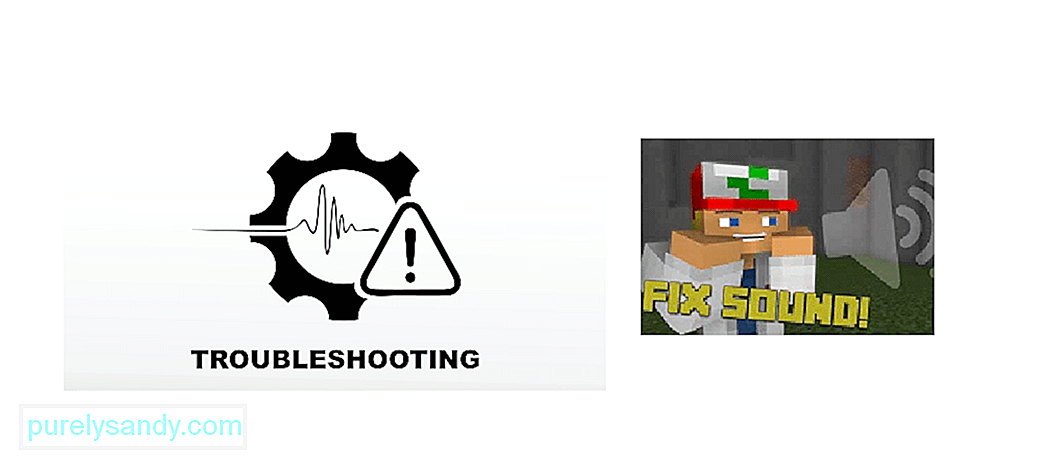
Иоутубе видео: 5 начина да се поправи звучна грешка у Минецрафт-у
09, 2025

